iPhoneユーザガイド
- ようこそ
-
-
- iOS 26に対応しているiPhoneのモデル
- iPhone 11
- iPhone 11 Pro
- iPhone 11 Pro Max
- iPhone SE(第2世代)
- iPhone 12 mini
- iPhone 12
- iPhone 12 Pro
- iPhone 12 Pro Max
- iPhone 13 mini
- iPhone 13
- iPhone 13 Pro
- iPhone 13 Pro Max
- iPhone SE(第3世代)
- iPhone 14
- iPhone 14 Plus
- iPhone 14 Pro
- iPhone 14 Pro Max
- iPhone 15
- iPhone 15 Plus
- iPhone 15 Pro
- iPhone 15 Pro Max
- iPhone 16
- iPhone 16 Plus
- iPhone 16 Pro
- iPhone 16 Pro Max
- iPhone 16e
- iPhone 17
- iPhone 17 Pro
- iPhone 17 Pro Max
- iPhone Air
- 設定の基本
- iPhoneをカスタマイズする
- 最高の写真やビデオを撮影する
- 友人や家族と連絡を取り合う
- 家族と機能を共有する
- 日課の管理にiPhoneを使用する
- Appleサポートからの専門的なアドバイス
-
- iOS 26の新機能
-
- コンパス
-
- FaceTimeを使ってみる
- FaceTimeリンクを作成する
- FaceTimeのオーディオ通話ツールを使用する
- Live Photosを撮る
- ライブキャプションを使用する
- 通話中にほかのアプリを使用する
- グループFaceTime通話をかける
- SharePlayを使用して一緒に視聴したりプレイしたりする
- FaceTime通話中に画面を共有する
- FaceTime通話中のリモート操作をリクエストする/許可する
- FaceTimeで書類の共同作業を行う
- ビデオ会議機能を使用する
- FaceTime通話をほかのAppleデバイスに引き継ぐ
- FaceTimeビデオの設定を変更する
- FaceTimeオーディオの設定を変更する
- 通話を終了する/「メッセージ」に切り替える
- FaceTime通話を拒否する/スパムとして報告する
- 通話をスクリーニングする/フィルタリングする
-
- 「メッセージ」を使ってみる
- メッセージを設定する
- iMessageについて
- メッセージを送信する/メッセージに返信する
- 衛星経由のテキスト
- あとで送信するようにテキストメッセージをスケジュールする
- メッセージの送信を取り消す/編集する
- メッセージを管理する
- 検索する
- メッセージを転送する/共有する
- グループチャット
- 画面を共有する
- プロジェクトを共同作業する
- 背景を追加する
- iMessage対応アプリを使用する
- チャット内で投票を行う
- 写真やビデオを撮影して編集する
- 写真やリンクなどを共有する
- ステッカーを送信する
- ミー文字を作成する/送信する
- Tapbackで反応する
- テキストをフォーマットしたりメッセージをアニメートしたりする
- スケッチを描く/メッセージを手書きする
- GIFを送信する/保存する
- オーディオメッセージを送受信する
- 位置情報を共有する
- 開封証明のオン/オフを切り替える
- 通知を停止する/消音する/変更する
- テキストをスクリーニングする/フィルタリングする/報告する/ブロックする
- メッセージと添付ファイルを削除する
- 削除したメッセージを復元する
-
- パスワードを使用する
- Webサイトまたはアプリのパスワードを確認する
- Webサイトまたはアプリのパスワードを変更する
- パスワードを削除する
- 削除したパスワードを復元する
- Webサイトまたはアプリのパスワードを作成する
- パスワードを大きい文字で表示する
- パスキーを使ってWebサイトやアプリにサインインする
- Appleでサインイン
- パスワードを共有する
- 強力なパスワードを自動入力する
- 自動入力から除外されたWebサイトを表示する
- 安全性の低いパスワードまたは侵害されたパスワードを変更する
- パスワードと関連情報を表示する
- パスワード履歴を表示する
- Wi-Fiのパスワードを確認する/共有する
- AirDropでパスワードを安全に共有する
- すべてのデバイスでパスワードを利用できるようにする
- 確認コードを自動入力する
- SMSのパスコードを自動入力する
- サインイン時のCAPTCHAチャレンジを減らす
- 2ファクタ認証を使用する
- セキュリティキーを使用する
- MacのFileVault復旧キーを確認する
- ショートカット
- ヒント
-
- アクセシビリティ機能を使ってみる
- 設定中にアクセシビリティ機能を使用する
- Siriのアクセシビリティ設定を変更する
- アクセシビリティ機能のオン/オフを素早く切り替える
- アクセシビリティ設定をほかのデバイスと共有する
-
- VoiceOverをオンにして練習する
- VoiceOverの設定を変更する
- VoiceOverジェスチャを使用する
- VoiceOverがオンのときにiPhoneを操作する
- ローターを使ってVoiceOverを制御する
- オンスクリーンキーボードを使用する
- 指で書く
- 画面をオフのままにする
- 外部キーボードでVoiceOverを使用する
- 点字ディスプレイを使用する
- 画面上で点字を入力する
- 点字ディスプレイで点字アクセスを使用する
- ジェスチャとキーボードショートカットをカスタマイズする
- ポインティングデバイスでVoiceOverを使用する
- 周囲にあるものの説明をライブで取得する
- アプリでVoiceOverを使用する
-
- 身体機能のためのアクセシビリティ機能の概要
- AssistiveTouchを使用する
- iPhoneのタッチへの反応を調整する
- 背面タップ
- 簡易アクセスを使用する
- 自動で電話を受ける
- 振動機能をオフにする
- 「Face IDと注視」の設定を変更する
- 音声コントロールを使用する
- CarPlayで音声コントロールコマンドを使う
- サイドボタンまたはホームボタンを調整する
- カメラコントロール設定を調整する
- Apple TV 4K Remoteのボタンを使う
- ポインタの設定を調整する
- キーボードの設定を調整する
- 外部キーボードでiPhoneを操作する
- AirPodsの設定を調整する
- Apple Watchミラーリングをオンにする
- 近くのAppleデバイスを操作する
- 目の動きでiPhoneを制御する
- 頭の動きでiPhoneを制御する
- 著作権および商標
iPhoneの「写真」でメモリームービーをパーソナライズする
メモリーのムービーを編集して、一層パーソナルなものにすることができます。一貫した写真の見た目にさまざまな曲を付けることができるメモリーミックスを試すことができます。新しい曲を選んだり、メモリーのムービーのタイトルを編集したり、長さを変更したり、写真の追加、並べ替え、削除などを行うこともできます。Apple Musicのサブスクリプションに登録している場合は、Apple Musicカタログで利用可能な数百万もの曲の中から追加することもできます。
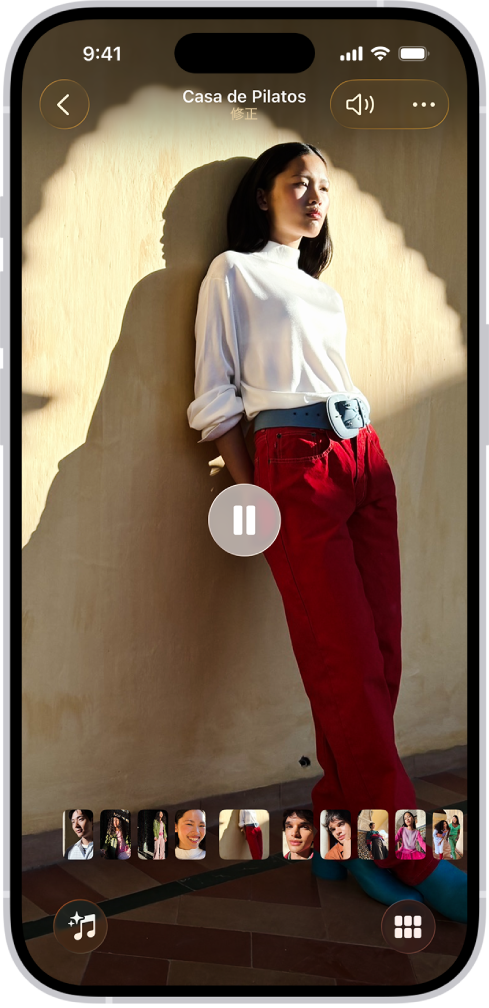
メモリーミックスを追加する
メモリーミックスは、メモリームービーの見た目や印象を変えるさまざまな曲、間隔、スタイルの組み合わせを厳選したものです。
iPhoneで写真アプリ
 を開きます。
を開きます。「コレクション」をタップします。
「メモリー」の下を左にスワイプして、自分のメモリーをスクロールしていくか、「メモリー」をタップしてすべてのメモリーを表示します。
メモリーの右下隅にある
 をタップして再生します。
をタップして再生します。画面をタップしてから、
 をタップします。
をタップします。左にスワイプして、別のメモリーミックスを表示します。
画面をタップしてメモリーミックスを適用します。
メモリームービーの見た目を変更する
メモリーの見た目を使って、メモリームービー内のすべての写真に一貫した色やスタイルの調整を適用できます。
iPhoneで写真アプリ
 を開きます。
を開きます。「コレクション」をタップします。
「メモリー」の下を左にスワイプして、自分のメモリーをスクロールしていくか、「メモリー」をタップしてすべてのメモリーを表示します。
メモリーの右下隅にある
 をタップして再生します。
をタップして再生します。画面をタップしてから、
 をタップします。
をタップします。 をタップし、見た目をタップしてから、「完了」をタップします。
をタップし、見た目をタップしてから、「完了」をタップします。
メモリームービーの音楽を変更する
メモリームービーの音楽は、メモリーのサウンドトラックまたは提案されたApple Musicの曲を選択することで変更できます。Apple Musicサブスクリプションに登録している場合は、Apple Musicライブラリにアクセスして、音楽の好みやメモリーの内容に基づいて提案された曲を表示できます。
iPhoneで写真アプリ
 を開きます。
を開きます。「コレクション」をタップします。
「メモリー」の下を左にスワイプして、自分のメモリーをスクロールしていくか、「メモリー」をタップしてすべてのメモリーを表示します。
メモリーの右下隅にある
 をタップして再生します。
をタップして再生します。画面をタップしてから、
 をタップします。
をタップします。 をタップし、曲をタップしてから、「完了」をタップします。
をタップし、曲をタップしてから、「完了」をタップします。Apple Musicのサブスクリプションに登録している場合は、
 をタップして、Apple Musicライブラリの曲を検索できます。
をタップして、Apple Musicライブラリの曲を検索できます。
メモリームービーの写真を追加する/削除する
メモリームービーに表示される写真を選択できます。おすすめの写真を追加または削除したり、写真やビデオをライブラリから直接追加したりできます。
iPhoneで写真アプリ
 を開きます。
を開きます。「コレクション」をタップします。
「メモリー」の下を左にスワイプして、自分のメモリーをスクロールしていくか、「メモリー」をタップしてすべてのメモリーを表示します。
メモリーの右下隅にある
 をタップして再生します。
をタップして再生します。画面をタップしてから、
 をタップします。
をタップします。「写真を管理」をタップしてから、次のいずれかを行います:
写真ライブラリから写真を追加する: 「すべて」をタップし、ライブラリをスクロールし、追加したい写真を選択してから、
 をタップします。
をタップします。写真を削除する: 写真の選択を解除してメモリーから削除してから、
 をタップします。
をタップします。「写真」ライブラリ内の写真を検索する: 「すべて」をタップし、
 をタップしてから、人の名前、場所、または日付を入力します。検索結果をタップし、追加したい写真を選択してから、
をタップしてから、人の名前、場所、または日付を入力します。検索結果をタップし、追加したい写真を選択してから、 をタップします。
をタップします。
 をタップしてメモリームービーを閉じます。
をタップしてメモリームービーを閉じます。
メモリームービー内の写真を並べ替える
iPhoneで写真アプリ
 を開きます。
を開きます。「コレクション」をタップします。
「メモリー」の下を左にスワイプして、自分のメモリーをスクロールしていくか、「メモリー」をタップしてすべてのメモリーを表示します。
メモリーの右下隅にある
 をタップして再生します。
をタップして再生します。画面をタップしてから、
 をタップします。
をタップします。写真をタッチして押さえたままにしてから、グリッド内の新しい位置までドラッグします。
 をタップしてメモリームービーに戻ります。
をタップしてメモリームービーに戻ります。
メモリームービーの長さを変更する
メモリームービー内の写真の数に応じて、メモリームービーの長さを「短い」、「中程度」、または「長い」に変更できます。選択した設定により、含まれる写真の数が自動的に調整されます。
iPhoneで写真アプリ
 を開きます。
を開きます。「コレクション」をタップします。
「メモリー」の下を左にスワイプして、自分のメモリーをスクロールしていくか、「メモリー」をタップしてすべてのメモリーを表示します。
メモリーの右下隅にある
 をタップして再生します。
をタップして再生します。メモリーが再生されているときに画面をタップし、
 をタップしてから、「短い」、「中程度」、または「長い」をタップします。
をタップしてから、「短い」、「中程度」、または「長い」をタップします。
メモリーのタイトル、サブタイトル、キー写真を編集する
メモリーのタイトルまたはサブタイトルを編集したり、メモリーのタイトルと一緒に表示されるキー写真を変更したりできます。
iPhoneで写真アプリ
 を開きます。
を開きます。「コレクション」をタップします。
「メモリー」の下を左にスワイプして、自分のメモリーをスクロールしていくか、「メモリー」をタップしてすべてのメモリーを表示します。
メモリーをタップしてコレクションを表示します。
 をタップし、現在のタイトルをタップしてから、以下のいずれかの操作を行います:
をタップし、現在のタイトルをタップしてから、以下のいずれかの操作を行います:メモリーのタイトルまたはサブタイトルを編集する: テキストフィールドに新しいタイトルまたはサブタイトルを入力します。
キー写真を変更する: 現在のキー写真の右下隅にある写真アイコンをタップしてから、写真グリッドで新しい写真を選択します。
「完了」をタップします。